談再整理自己的文章(下) — 用Gatsby和Netlify建立免費網誌
 on [Unsplash](https://unsplash.com/?utm_source=medium&utm_medium=referral)](/media/0_7mFG5Gf-8jEdpIpH.jpg)
架設自己的網站,需要自己網址和自行架設伺服器,往往是大家轉用獨立網站卻步的地方。以往自行架站,Wordpress 均需要支援 mySQL 資料庫儲存資訊。(以 Digital Ocean 的 Droplet 為例,每月至少需要 USD$5 。)
用 Static Site Generator 如 Gatsby 和 Hugo 的好處,是輸出靜態(static)的 HTML 網頁,若使用 Netlify 的平台,它免費支援自訂網址,以及每月首 100GB 的流量也是免費,大大減低架站的開支。不過,壞處是更新沒有 Wordpress 那麼方便,不過有了 Netlify CMS 等配套,只要學懂少少 coding 也可以應付。
首先你將需要以下的帳户和軟件(稍後亦會逐個介紹):
- Node.js 及 npm
- VS Code(或任何 IDE 以便修改程式碼和網誌 Markdown 檔案)
- Github(需註冊帳户,再下載 Github Desktop App)
- Yarn(或 NPM)
- Netlify(需註冊帳户,可連繫至 Github 户口直接授權登入
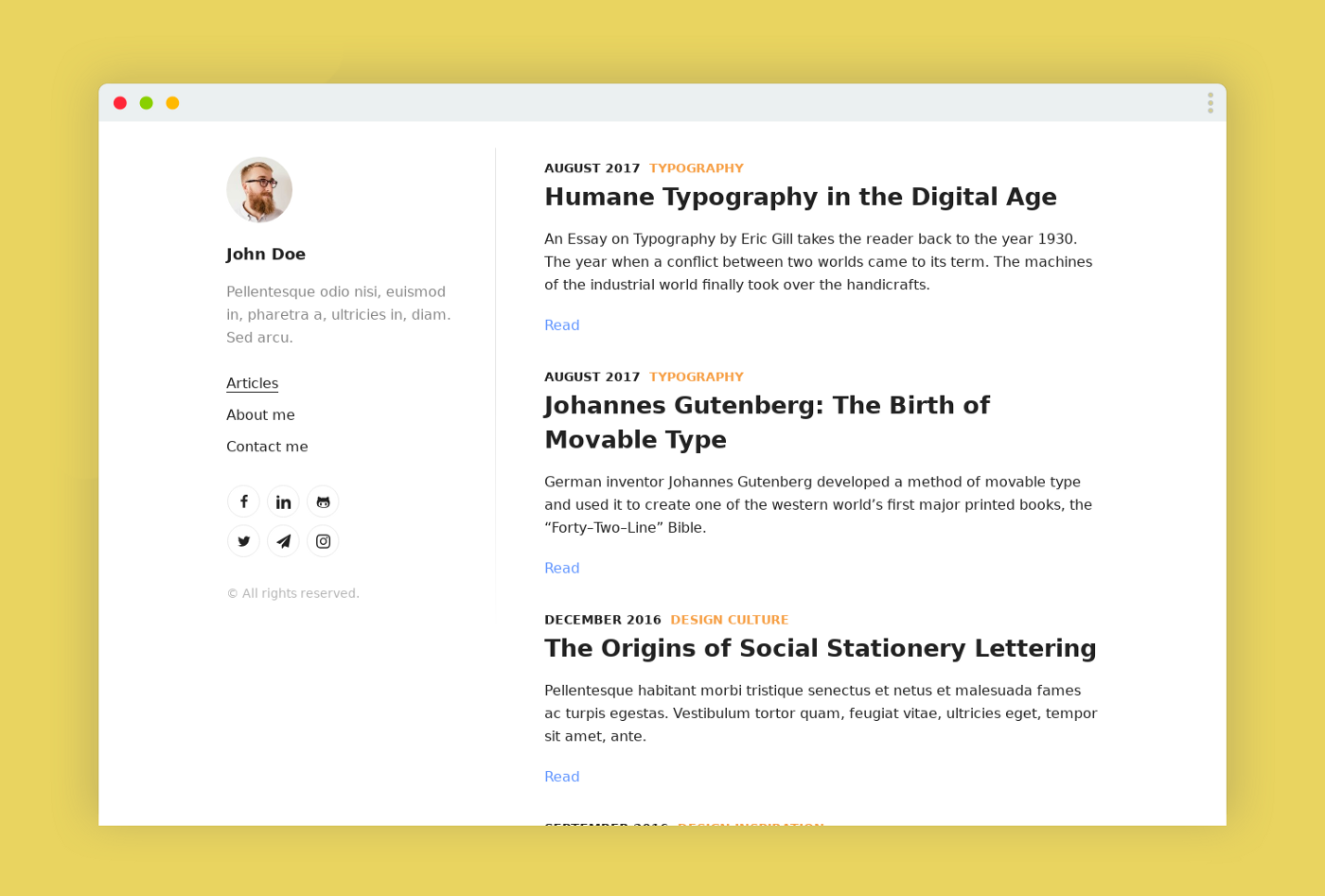
Gatsby 是基於 nodeJS 以 React 將 Markdown 檔案,製成 HTML 網頁。Gatsby 本身已有 Starter Template 作不同用途,有個人作品集、網誌、相片集、商店等。今次我們將使用 Gatsby Starter Lumen ,製作一個簡約設計的網誌。
這個 Starter 已經支援網誌的基本功能,如分類、標籤、頁面、SEO 、Netlify CMS 等等。我的中文網誌也是用這個 starter ,再自行更改(如地圖一頁的相片 Grid )。不過缺點是這個 Starter 尚未支援 MDX ,不過不影響基本使用。
設定開發環境
其實 Gatsby 的官方教學也有詳述如何設定開發環境,我將以自己經驗最簡單、最少打 command line 的方法 walkthrough 整個過程。我將以 Mac 為例( Windows 只有少許安裝工具的差別)。
- 首先,我們需要 Node.js 。你可直接從網上下載安裝檔。安裝後,在 Command / Terminal 檢查版本即安裝完成。在 Mac 你可能需要額外安裝XCode Command Line Tools。Node.js 已內置 npm (Node Package Manager),檢查兩個版本。Node 的版本應是 12 以上。
npm --version
node --version
- 安裝 Gatsby 的 Command Line Interface,讓你可以執行 Gatsby 的指令。 Mac 或許你需要 sudo 加在前方才能安裝(需輸入密碼)。
npm install -g gatsby-cli
- 安裝 Visual Studio Code或其他 IDE,安裝後你便可以轉用 VSCode 內置 Integrated Terminal。
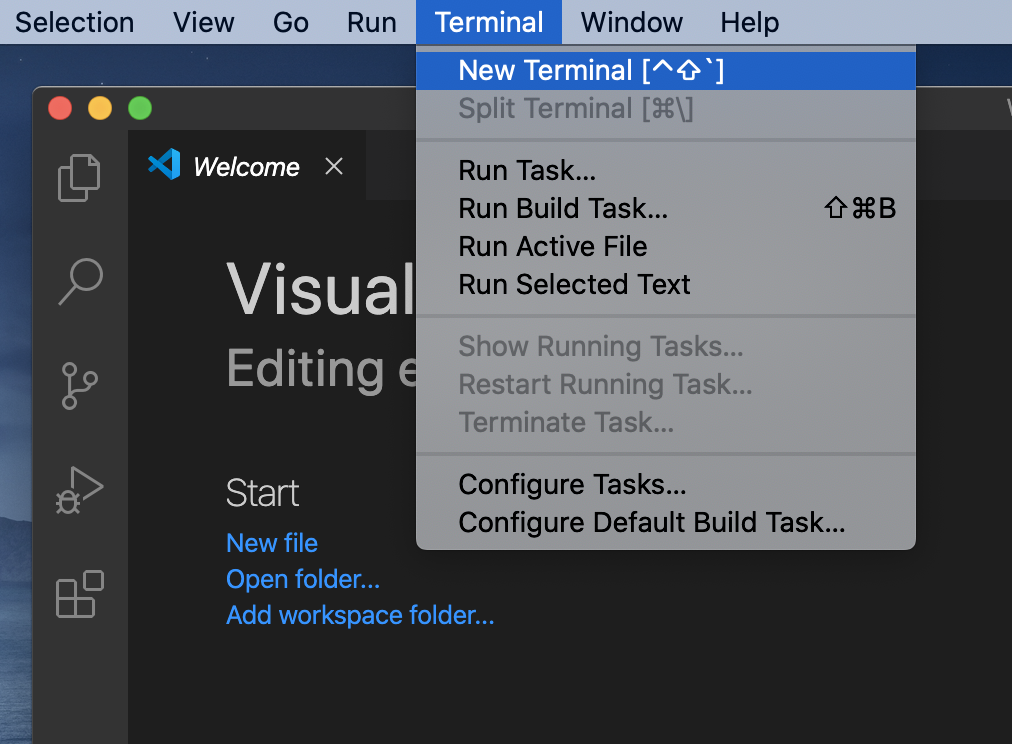
- 安裝 Git,Git 是讓你的程式碼同步的方案。簡單起見,我們可以直接使用 Github,註冊帳戶後下載 Github 的 Desktop App 然後登入。
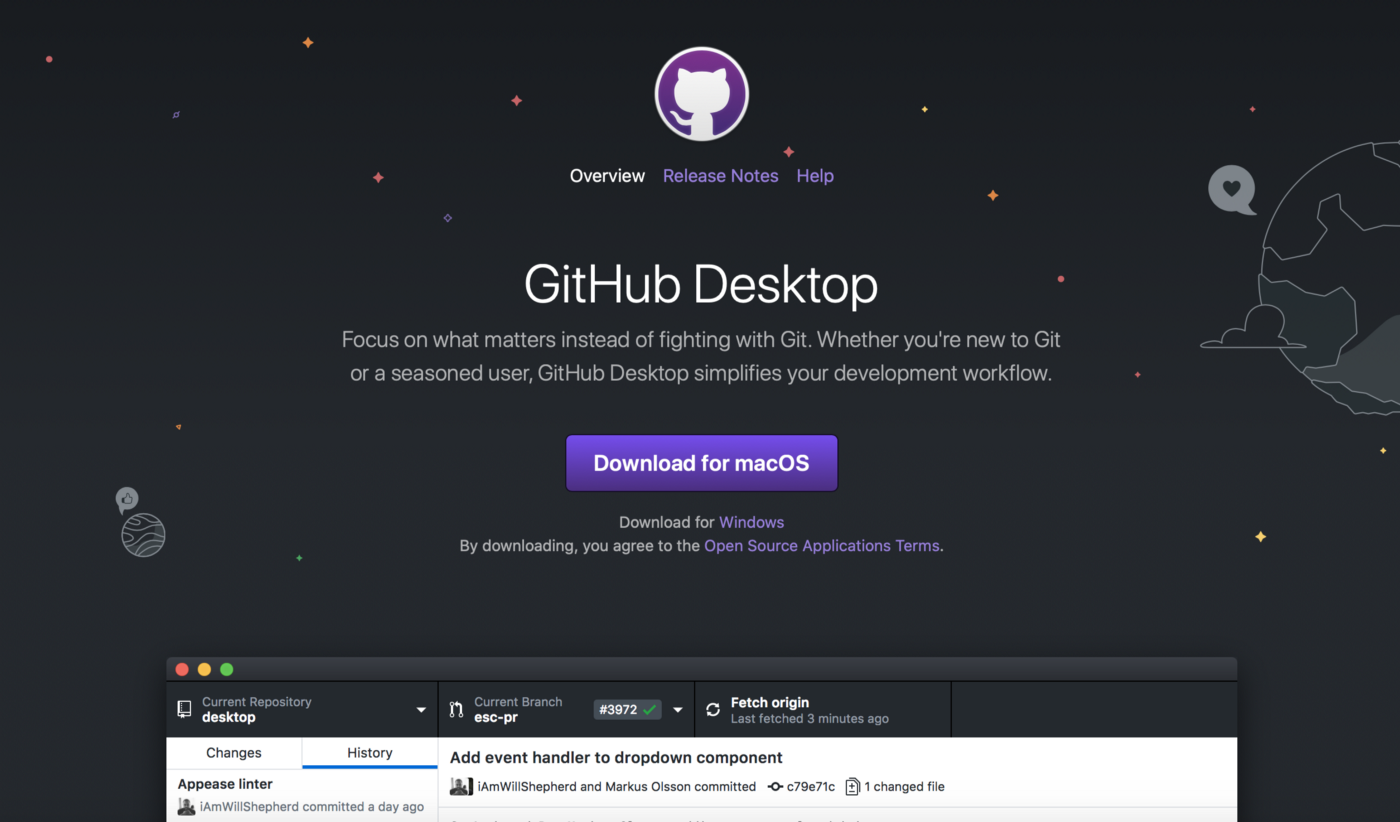
- 回到 Gatsby Starter Lumen 頁,複製中間的一行指令,貼上到 Integrated Terminal 上,然後按 Enter 開始。這樣 Terminal 便會直接以 Lumen 的 Repo 複製到新資料夾。gatsby-starter-lumen 將是新資料夾的名稱。
gatsby new gatsby-starter-lumen https://github.com/alxshelepenok/gatsby-starter-lumen
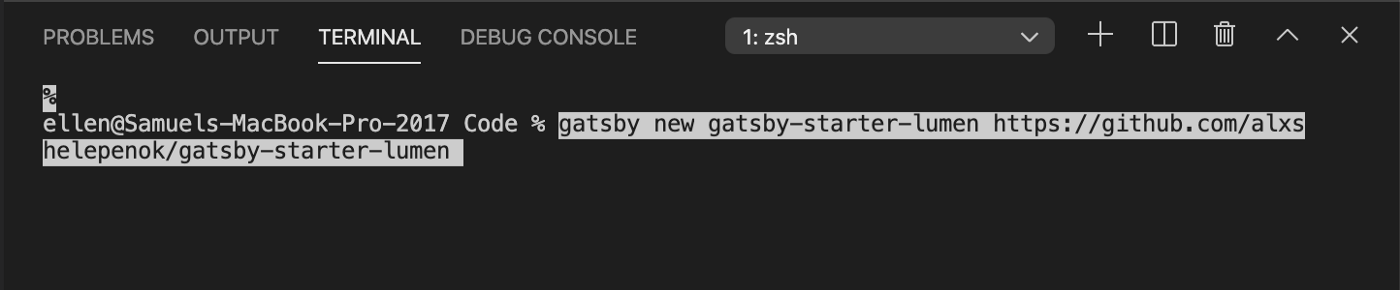
使用 Gatsby Starter 直接開站
- 下載完成後,Gatsby 將詢問使用 Yarn 或 npm 安裝 dependencies。按個人喜好,我選擇 Yarn 按 Enter,會自動安裝這個 Starter 所需的其他應用。

- 等候數分鐘,Template 已經下載及安裝完成。由於我們建立了的新資料夾,在 Terminal 打以下指令轉換目錄,再啟用本機伺服器。
gatsby develop
- 正常情況應成功運行 Development Server,在瀏覽器打開以下網址便可預覽。 http://localhost:8000/
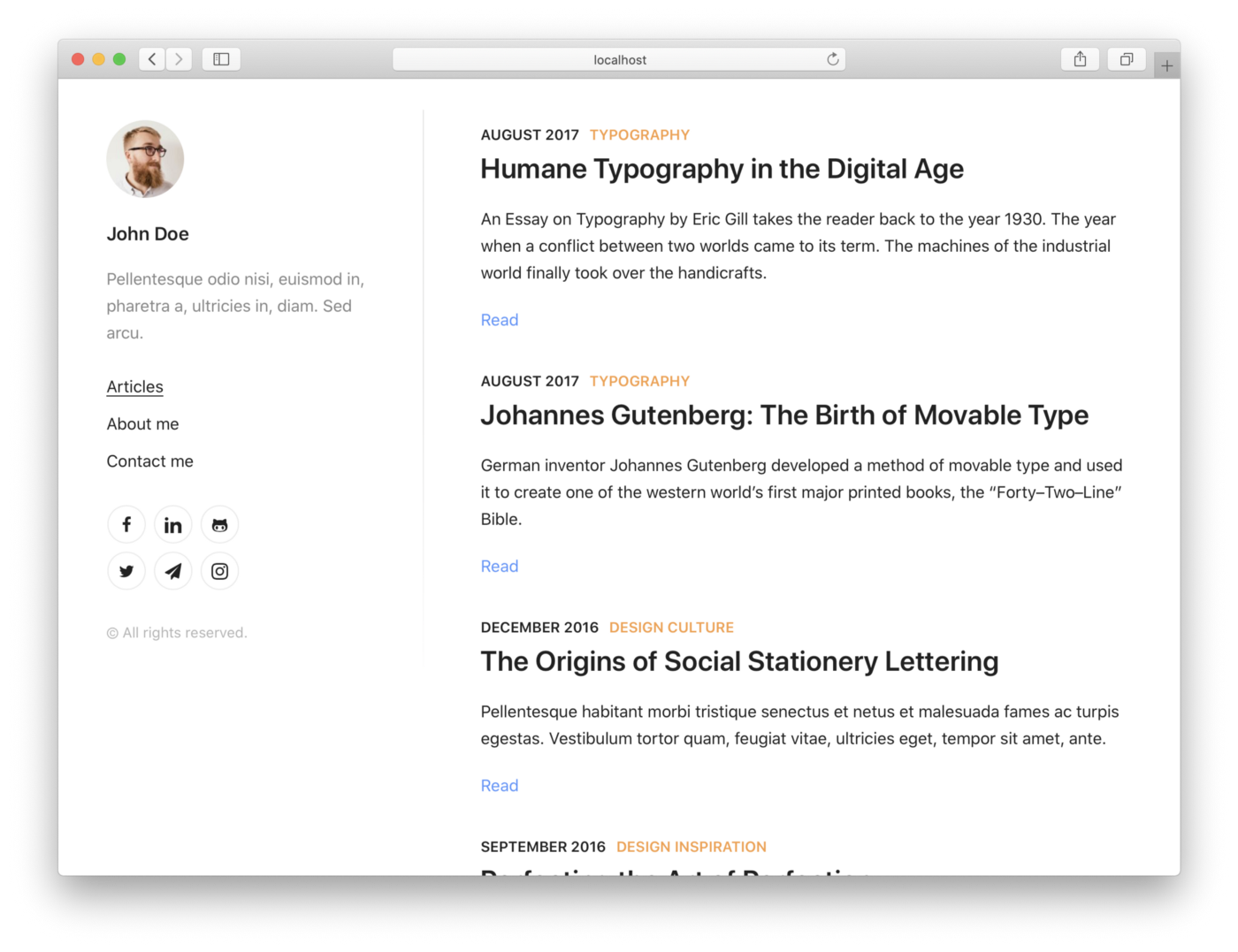
- Lumen 本身支援自訂化,有幾個檔案可以簡單修改內容。Config.js 檔可以自訂網頁基本資料、左欄自我簡介資訊、和 Menu 的鏈結。如欲更改頭像,則替放圖片到 static 內的 photo.jpg。
/config.js
/static/photo.jpg
- 如要匯入文章,上集已經解釋了如何將 Medium 和 Wordpress 轉換為 Markdown 檔。將網誌都存放於 content/posts 內,由於處理 Markdown 的過程可能有手民之誤(圖片鍵結不正確,Frontmatter 有誤等等),有機會出現 Render Error,我的做法是 5 篇一次過複製再檢查。之前就試過貪心,最後找了很久才知道哪裡出錯。Gatsby 是支援 Hot-reload (毋需按爛 F5 鏈自動更新),不過如果你見不到有改變,可能需要清除 cache。
按 Ctrl + C 停止 Development Server
gatsby clean
gatsby develop
另外就圖片存放位置的補充,配合到 Netlify CMS 的關係,所有圖片均存放在 static/media 內。不過另一做法是放到 content/post/ 內。Netfliy 有額外的設定可以支援這個做法。
content/
post /
blog article 1 /
- index.md
- article-photo-1.jpg
- article-photo-2.jpg
blog article 2 /
- index.md
- article-photo-1.jpg
- article-photo-2.jpg
而 Markdown 內引用圖片的語法也需調整。

- 最後,在 Terminal 測試網頁能否成功建立,如成功的話將可以上傳。否則需要降錯看哪個檔案有誤。
gatsby build
利用 Github 同步程式碼
Git 是一個程式碼版本控制的流程,Github 就是採用這技術的其中一個平台。我們使用 Github 將電腦、伺服器的程式碼同步,才做到修改內容可於網頁上見到改變。
- 在 Github 選擇 Add an Existing Repository from your Hard Drive,然後選擇 gatsby-starter-lumen 一資料夾。
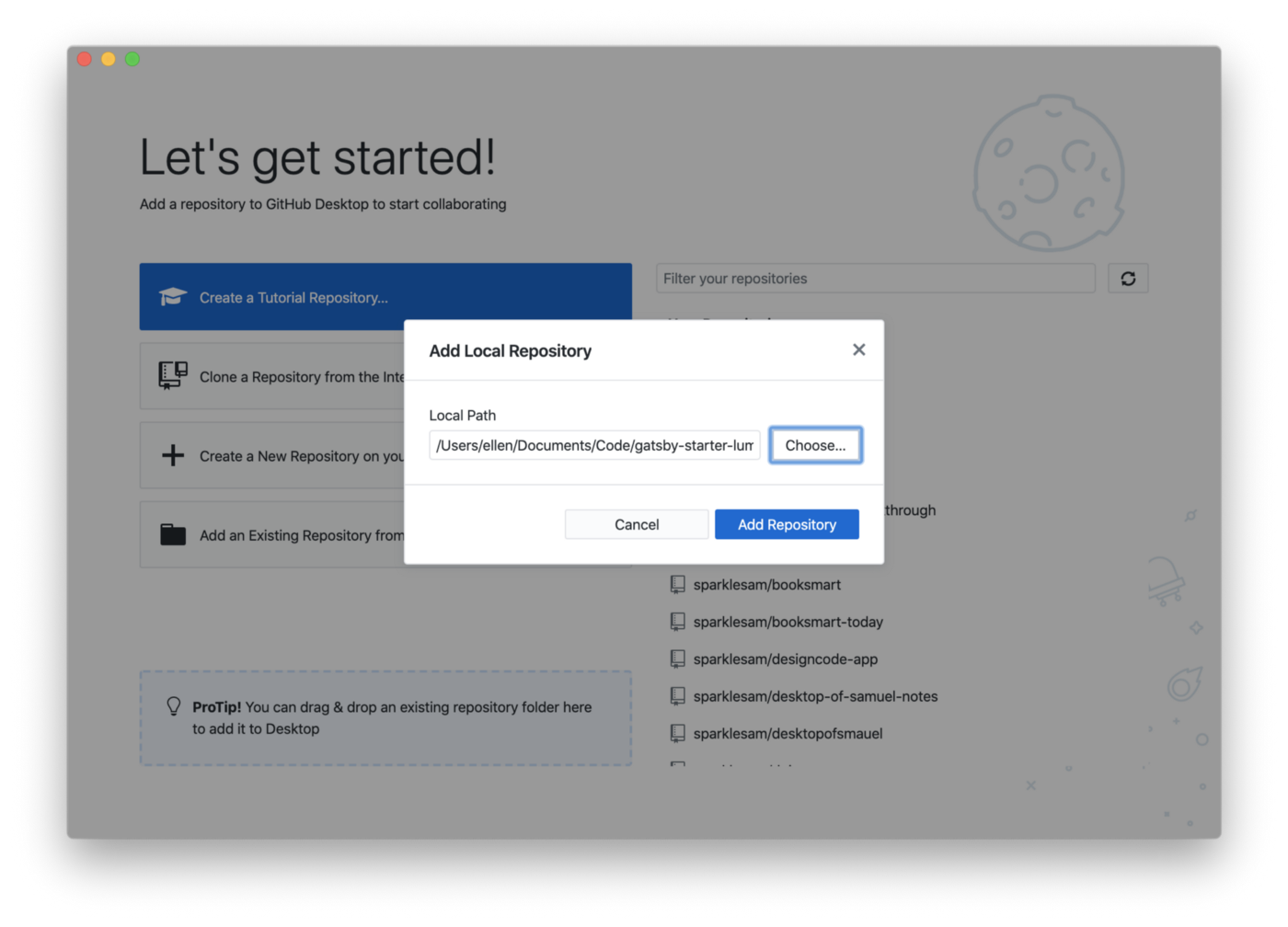
- 左下角 Summary 輸入 “Initial Commit” 然後按 “Commit to Master” ,再於頂欄選擇 Publish Repository ,Repo 便會上傳到 Github.com,你在 Project Settings 設定該 repo 是公開還是私人。
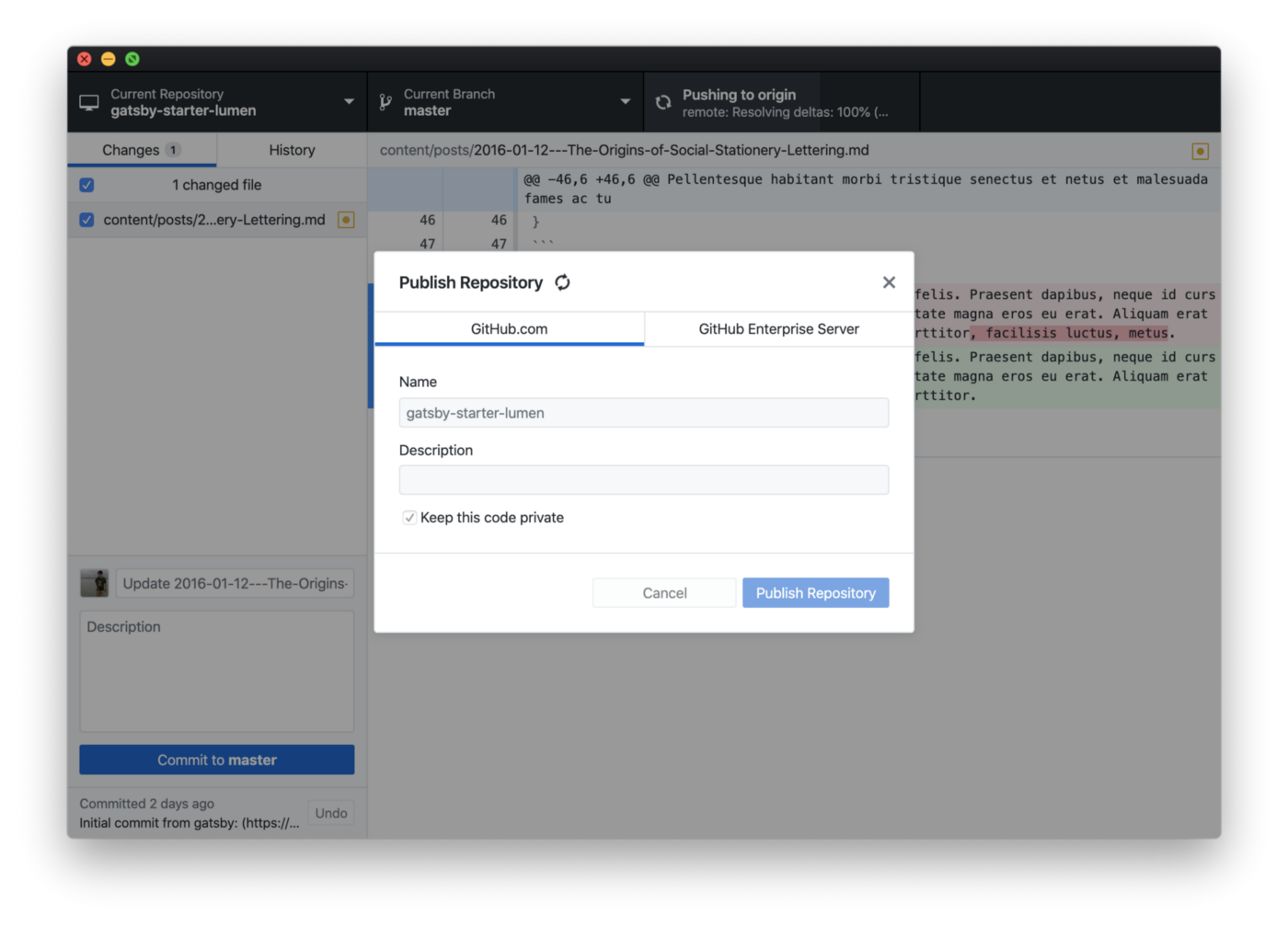
利用 Netlify 將網頁自動發佈
若 Source Code 已上載到 Github,便可以 Netlify 設定作自動發佈。到 Netlify 網頁,然後用你的 Github 帳戶授權登入。
按指示安裝 Netlify App 到 Github。你可選擇授權所有 Github 的 Repo 或指定的 Repo。
然後 Create A New Site,選擇 Github 後應找到自己的 Repo。
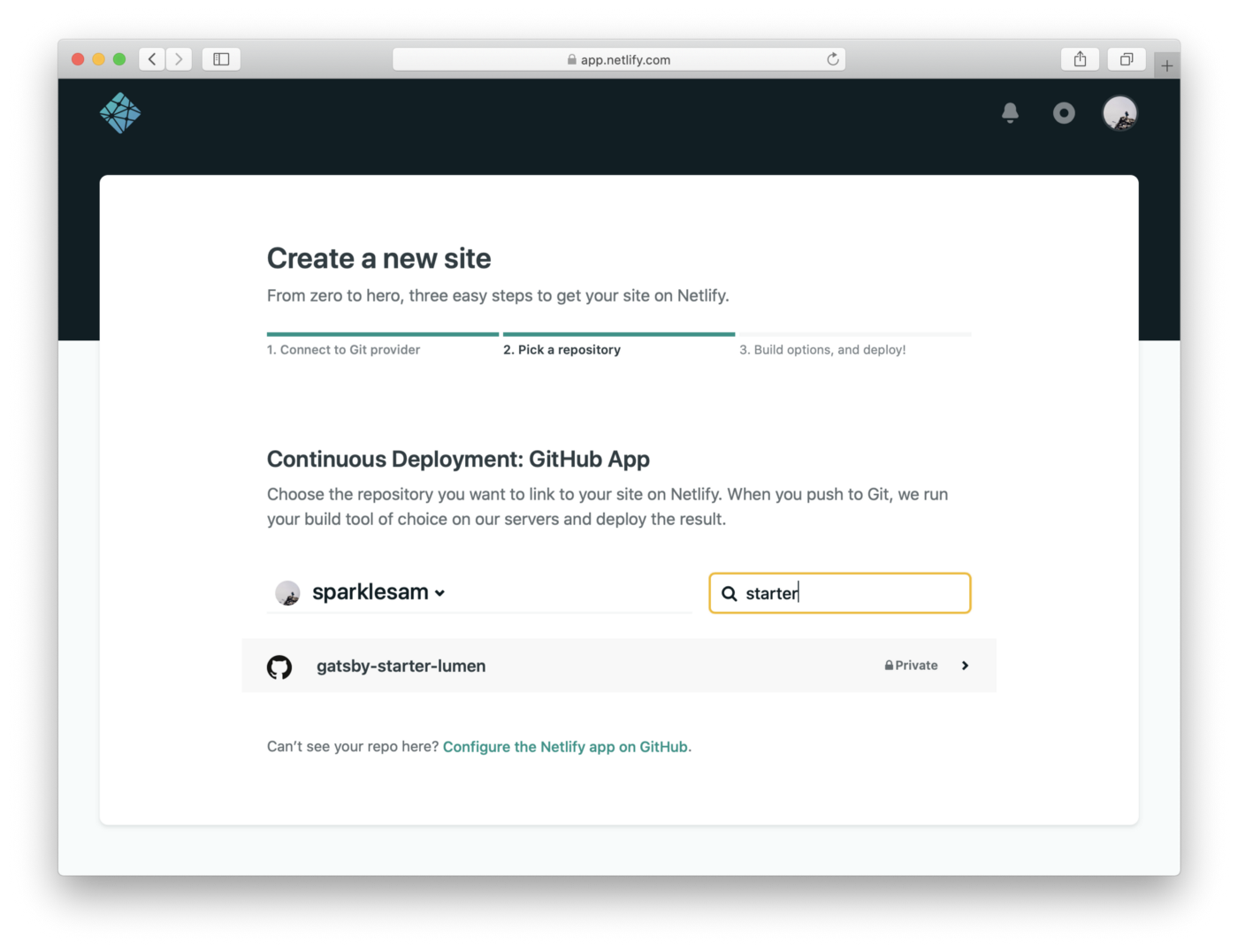
- 選擇 Master Branch 去 Deploy,其餘的 Build Settings 也是預設。的按 Deploy 後等候數分鐘,我們的網頁便大功告成!
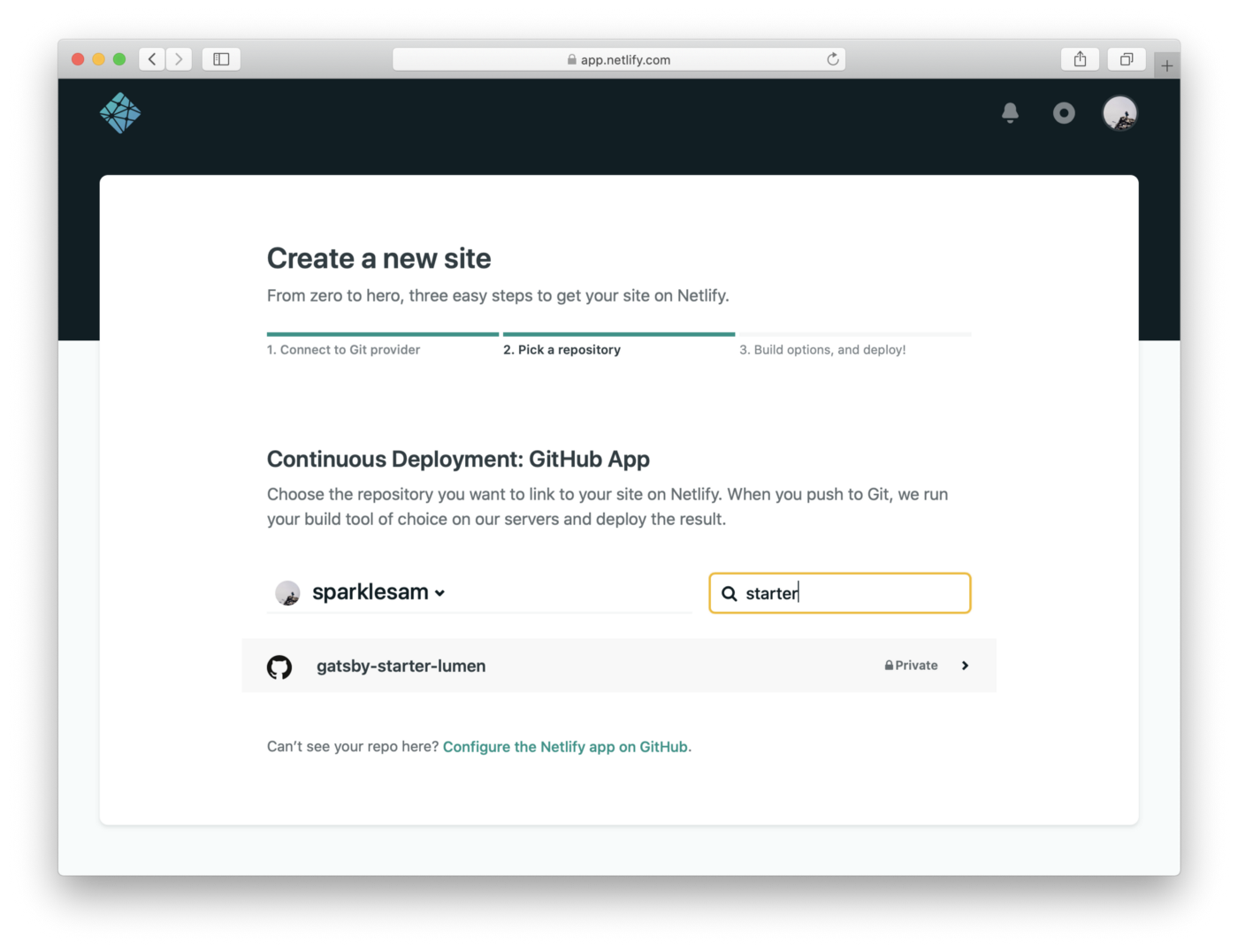
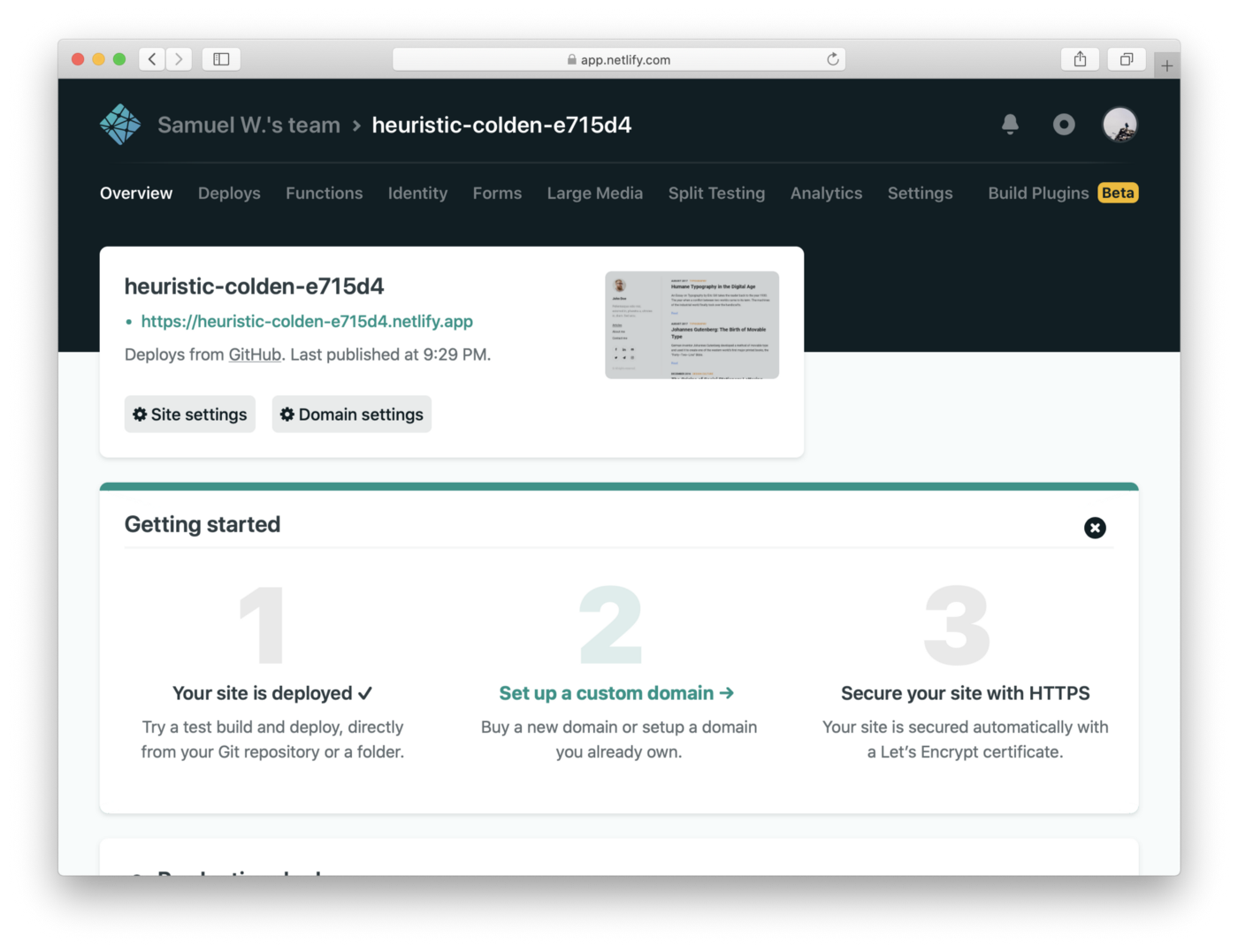
關於 Master Branch 的設定
留意現時本機的設定是發佈到 Master Branch ,即所有更改將直接透過 Netlify 發佈。這個做法是比較危險的,Best Practice 應是建立新的 Develop Branch,然後用 Merge Request 的方法將修改經測試後才併入 Master Branch。
如已在 Github 安裝 Netlify App,它每次 Pull Request 也會讓你可以 Preview 測試是否成功。
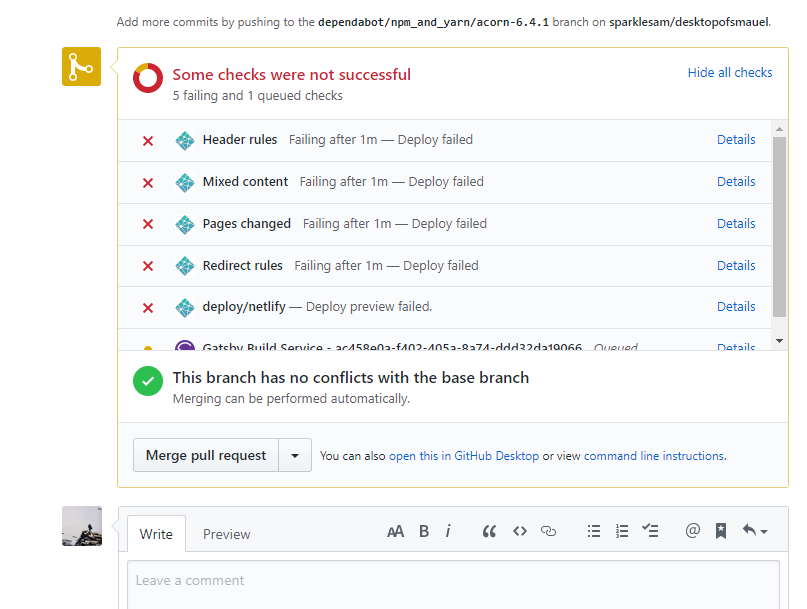
關於 Netlify CMS 的設定
如只是更新內容,Lumen 這個 starter 的好處是已經直接支援 Netlify CMS,意思是可於網上直接修改及新增網頁內容。
- 在 Netlify 的 Site Settings > Identity > Services 啟用 Git Gateway
- 到 Netlify 網頁的 Identity 頁新增用戶,然後輸入自己的電郵,建立帳戶。
- 郵箱待一會收到電郵,便可以設定密碼。
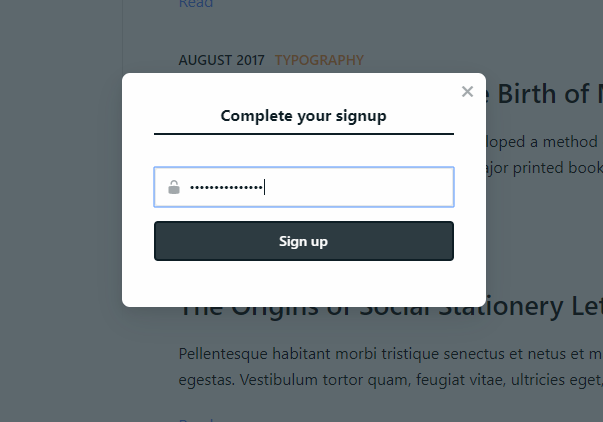
- 後台網址是你的網址再加/admin,輸入電郵和密碼繼續。
https://heuristic-colden-e715d4.netlify.app/admin/
登入後就可以修改網頁內容,每次 Publish 將會重新 Build 網頁一次。
記得在 Site Settings > Identity > Registration 設定只限註冊是 Invite Only 否則任何人也可以自由修改內容。
總結
這次示範開站,近 17 個步驟,零成本,幾乎是零 Code 的更改(只修改了網站內容及自訂文字)。再改下去便已經要對 Gatsby 、React 有一定認識(如 contact 沒有 medium 怎麼辦)。